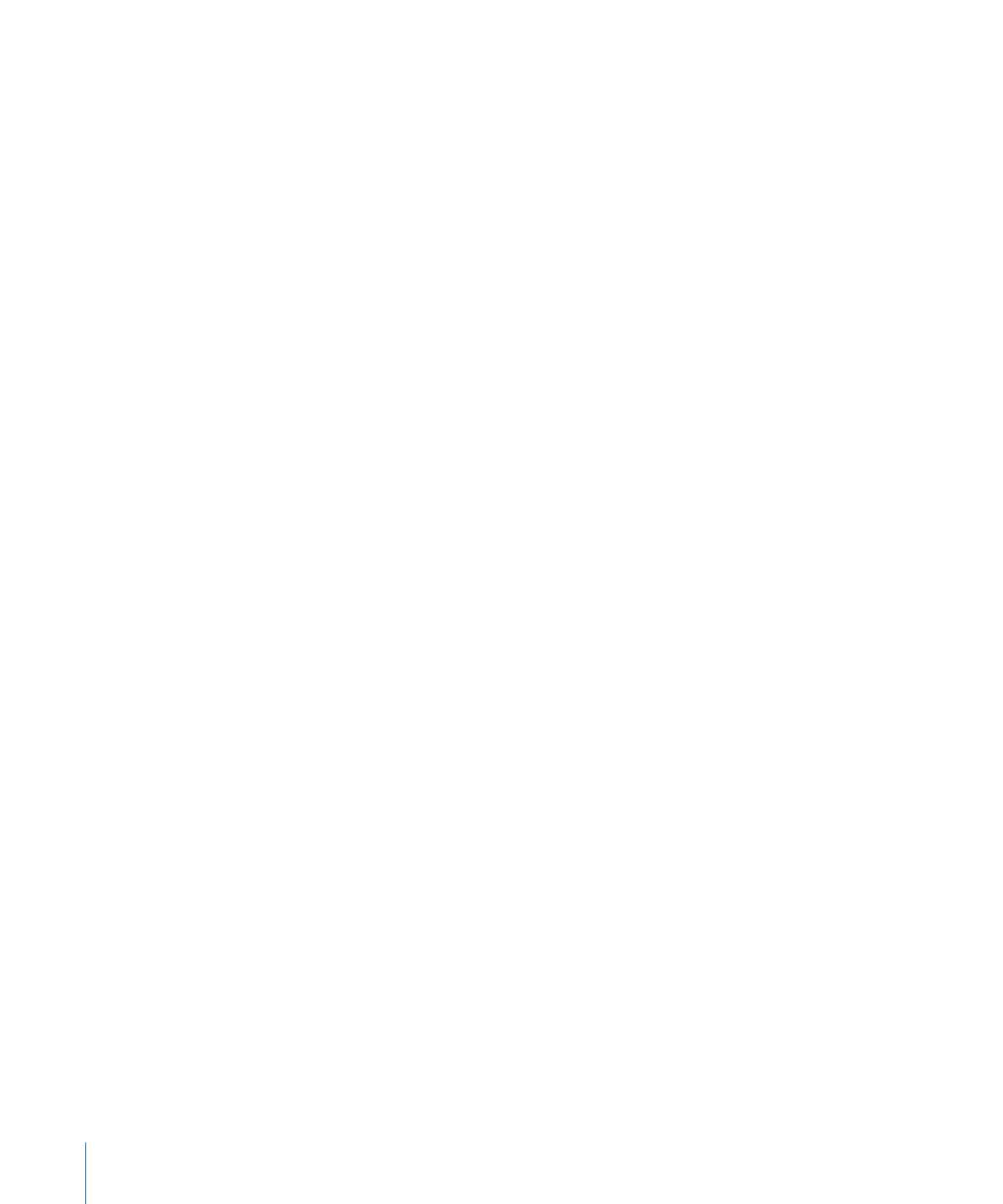
Rozpoczęcie projektu iMovie
Stopień skomplikowania projektu iMovie zależy tylko od tego, co chcesz dodać do
filmu oprócz samego materiału wideo. Zaproponowana w tym poradniku kolejność
wykonywania poszczególnych zadań jest optymalna dla wszystkich przyszłych
projektów. Pamiętaj, że wszelkie zmiany i korekcje wideo w iMovie nie mają żadnego
wpływu na wygląd materiału źródłowego. Możesz usuwać korekcje wideo w dowolnym
momencie, ponieważ oryginalny materiał pozostaje zawsze bezpiecznie nienaruszony.
Eksperymentuj więc do woli.
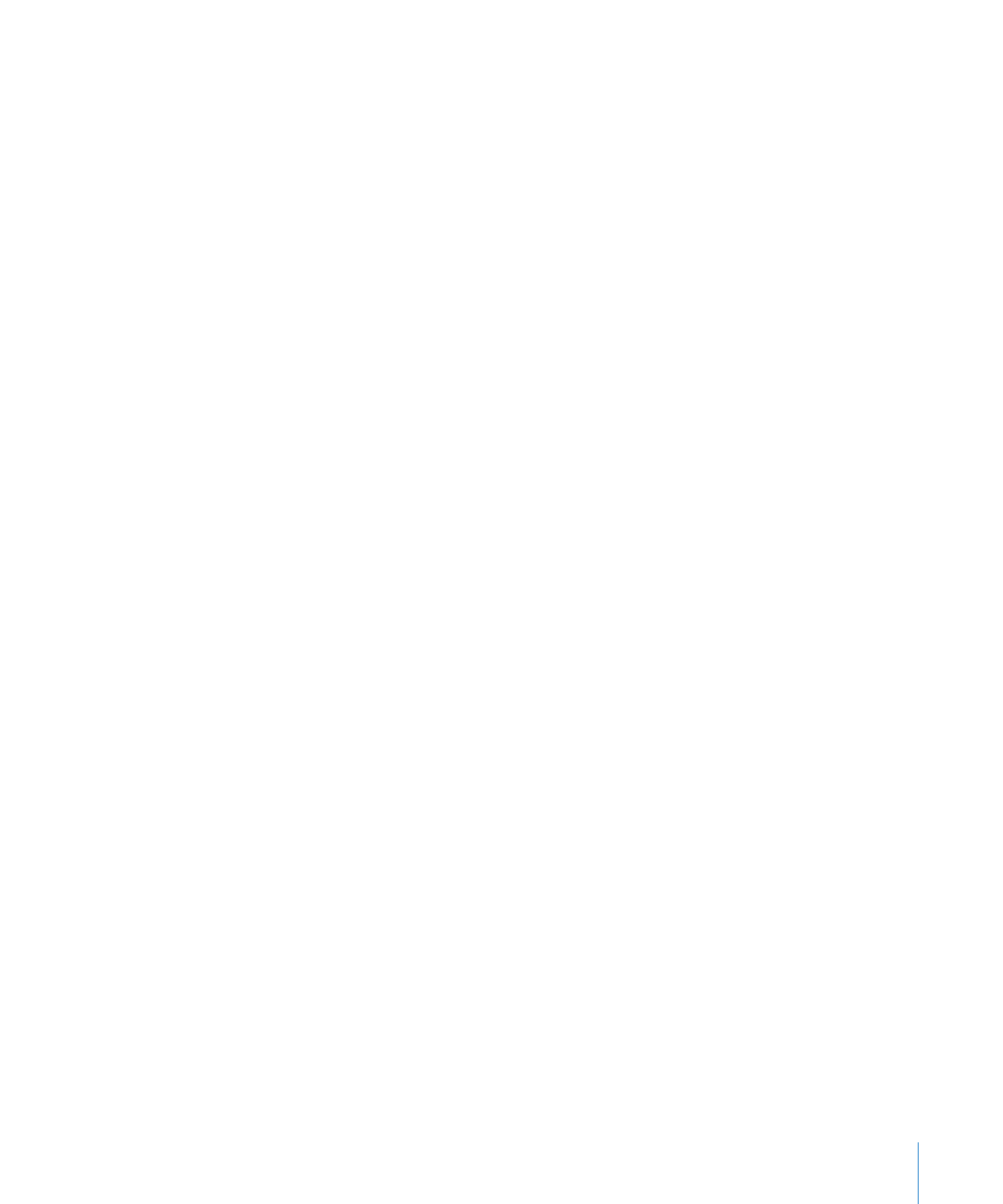
Rozdział 2
Poznaj iMovie
33
Jak utworzyć projekt iMovie?
1
Wybierz z menu Plik > „Nowy projekt”.
2
Nadaj nazwę projektowi.
3
Wybierz proporcje obrazu z menu „Proporcje obrazu”.
Wyboru proporcji dokonaj na podstawie wielkości materiału źródłowego i zdjęć,
których będziesz używać w projekcie.
 Standardowy (4:3): Tworzy film do oglądania na ekranie standardowego telewizora
lub w sieci. Podczas odtwarzania takiego filmu na ekranie panoramicznym (HD), po
lewej i prawej stronie pojawią się czarne paski. Efekt ten określany jest jako „pillar
box”.
 iPhone (3:2): Tworzy film do oglądania na ekranie iPhone'a.
 Panoramiczny (16:9): Tworzy film przystosowany do oglądania na ekranie monitora
panoramicznego lub telewizora HD. Podczas odtwarzania takiego filmu na zwykłym
telewizorze, u góry i na dole obrazu pojawią się czarne paski. Efekt ten określany jest
jako „letterbox”.
W pojedynczym projekcie możesz użyć różnych formatów wideo i materiału o różnych
proporcjach. Gdy używasz zdjęć i wideo w różnych rozmiarach, wybierz takie proporcje,
które najlepiej pasują do zawartości. Jeżeli w wyniku tego pojawią się czarne paski po
bokach niektórych zdjęć lub ujęć, możesz użyć narzędzia do kadrowania, aby się ich
pozbyć. Więcej informacji o kadrowaniu znajdziesz w rozdziale „Kadrowanie wideo” na
stronie 29.